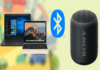Những cách kết nối loa Bluetooth với laptop dễ dàng. Thời đại công nghệ giúp cho việc kết nối loa Bluetooth với laptop ngày càng trở nên phổ biến, đặc biệt đối với những người yêu thích âm nhạc, xem phim hoặc chơi game. Kết nối này không chỉ tiện lợi mà còn giúp cải thiện chất lượng âm thanh, mang đến trải nghiệm tốt hơn. Cùng thủ thuật tìm hiểu cách kết nối chi tiết
Những lợi ích khi kết nối loa Bluetooth với Laptop
Trước khi tìm hiểu cách kết nối loa Bluetooth với laptop, hãy cùng khám phá lý do tại sao việc kết nối này lại quan trọng và hữu ích:

- Tiện lợi với công nghệ không dây : Việc kết nối loa không dây với laptop giúp bạn loại bỏ các dây cáp phức tạp. Bạn có thể thoải mái di chuyển và đặt loa ở bất kỳ vị trí nào mà không bị ràng buộc bởi các sợi dây.
- Chất lượng âm thanh tốt hơn : Loa Bluetooth thường cung cấp chất lượng âm thanh tốt hơn so với loa tích hợp sẵn trên laptop, giúp nâng cao trải nghiệm nghe nhạc, xem phim hay chơi game.
- Tương thích với nhiều thiết bị : Ngoài laptop, loa không dây còn có thể kết nối với điện thoại, máy tính bảng và nhiều thiết bị khác, mang lại sự linh hoạt trong việc sử dụng.
Các bước kết nối loa Bluetooth với Laptop
Dưới đây là các bước chi tiết để kết nối loa Bluetooth với laptop trên hệ điều hành Windows và macOS.
Cách kết nối loa Bluetooth với Laptop Windows
Bước 1: Bật Bluetooth trên laptop
Để kết nối loa không dây với laptop Windows, bạn cần đảm bảo rằng tính năng Bluetooth trên laptop đã được bật.
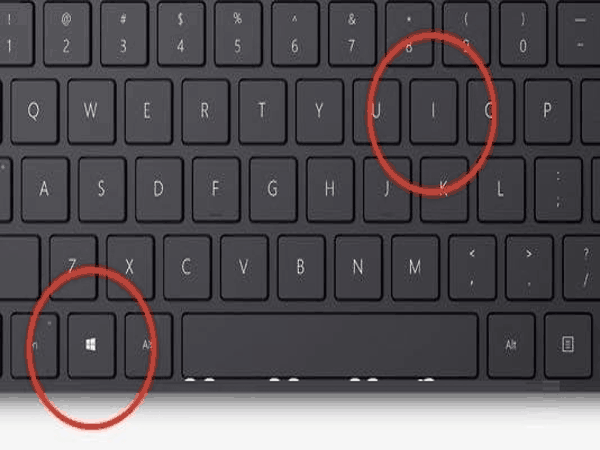
- Mở Settings bằng cách nhấn Windows + I hoặc nhấp vào biểu tượng Start và chọn Settings.
- Chọn Devices, sau đó nhấp vào Bluetooth & other devices.
- Bật Bluetooth nếu tính năng này chưa được bật.
Bước 2: Đưa loa vào chế độ kết nối
- Nhấn và giữ nút Bluetooth trên loa cho đến khi đèn nhấp nháy, báo hiệu loa đang ở chế độ kết nối.
Bước 3: Thêm loa Bluetooth vào laptop
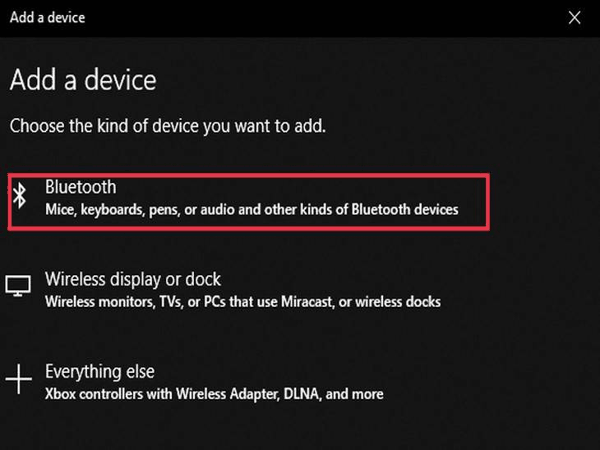
- Trong Settings trên laptop, chọn Add Bluetooth or other device.
- Chọn Bluetooth, sau đó chờ đợi laptop quét các thiết bị khả dụng.
- Khi tên loa Bluetooth của bạn xuất hiện trong danh sách, nhấp vào đó và chọn Connect.
Bước 4: Kiểm tra âm thanh
- Sau khi kết nối thành công, hãy kiểm tra âm thanh từ loa để đảm bảo loa đã hoạt động đúng. Bạn có thể mở một bài nhạc hoặc video để kiểm tra.
Cách kết nối loa Bluetooth với laptop macOS
Bước 1: Bật Bluetooth trân Mac
Trên macOS, việc bật Bluetooth cũng rất đơn giản:
- Nhấp vào biểu tượng Apple ở góc trái màn hình, sau đó chọn System Preferences.
- Chọn Bluetooth và đảm bảo Bluetooth đã được bật.
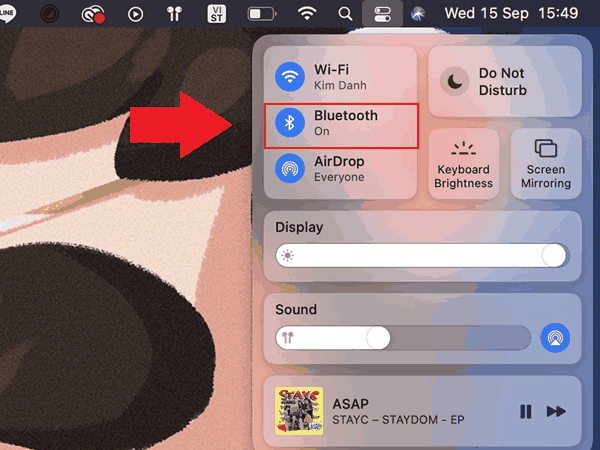
Bước 2: Đưa lao vào chế độ kết nối
- Nhấn và giữ nút Bluetooth trên loa cho đến khi đèn nhấp nháy, báo hiệu loa đang sẵn sàng kết nối.
Bước 3: Thêm loa không dây vào Mac
- Trong System Preferences, chọn Bluetooth. Mac sẽ quét các thiết bị khả dụng.
- Chọn loa Bluetooth từ danh sách thiết bị, sau đó nhấn Connect.
Bước 4: Kiểm tra âm thanh
- Sau khi loa kết nối thành công, hãy thử phát âm thanh từ laptop để đảm bảo loa hoạt động đúng.
Các lỗi thường gặp khi kết nối loa không dây với laptop và cách khắc phục
Mặc dù kết nối loa Bluetooth với laptop khá đơn giản, nhưng đôi khi bạn có thể gặp phải một số vấn đề. Dưới đây là những lỗi thường gặp và cách khắc phục.

Loa không kết nối với Laptop
- Kiểm Tra Bluetooth: Đảm bảo Bluetooth trên laptop đã được bật và loa cũng đang ở chế độ kết nối.
- Khởi Động Lại Các Thiết Bị: Thử khởi động lại cả loa và laptop để giải quyết các sự cố tạm thời.
- Kiểm Tra Phạm Vi Kết Nối: Đảm bảo rằng laptop và loa không quá xa nhau (tối đa 10m).
Loa kết nối nhưng không có âm thanh
- Kiểm Tra Âm Lượng: Đảm bảo âm lượng trên cả laptop và loa đã được bật.
- Chọn Đúng Thiết Bị Phát Âm Thanh: Trên laptop, vào phần Sound Settings và kiểm tra xem loa Bluetooth đã được chọn làm thiết bị phát âm thanh chính.
Kết nối không tự động khởi động khi máy cháy
- Cài Đặt Tự Động Kết Nối: Trong phần Bluetooth settings, bạn có thể thiết lập loa Bluetooth là thiết bị kết nối tự động mỗi khi bật máy.
Việc kết nối loa Bluetooth với laptop là một cách tuyệt vời để nâng cao chất lượng âm thanh khi làm việc hoặc giải trí. Với các bước hướng dẫn đơn giản trên, bạn có thể dễ dàng kết nối loa không dây với laptop của mình. Hãy thử ngay hôm nay để tận hưởng những trải nghiệm âm thanh tuyệt vời!
Xem thêm: Cách kết nối tai nghe Bluetooth với iPhone nhanh chóng
Xem thêm: Cách kết nối tai nghe bluetooth với laptop chi tiết
Nếu bạn gặp phải bất kỳ vấn đề nào trong quá trình kết nối, đừng ngần ngại tham khảo thêm các giải pháp từ nhà sản xuất hoặc các diễn đàn công nghệ để tìm ra phương án khắc phục hiệu quả.